
Մեթոդ 1. Դյուրանցում վերանվանելը
Նպատակը հասնելու ամենադյուրին ճանապարհը պիտակի անունը փոխելն է: Այս դեպքում հայտի անվանումը ինքնին կփրկվի, բայց հարկ չկա խմբագրել իր APK ֆայլը: Դուք կարող եք այն դարձնել Android- ում `օգտագործելով գործարկիչ կամ հատուկ ծրագրակազմ` դյուրանցումներ ստեղծելու համար:Տարբերակ 1: Գործարկիչ
Լունչերը նախագծված են «աշխատասեղան» եւ «հիմնական էկրան» Android սարքերը հարմարեցնելու համար: Նրանք մեզ թույլ են տալիս շրջանցել ստանդարտ ծրագրային միջերեսի սահմանափակումների մի մասը: Մտածեք, թե ինչպես վերանվանել կիրառական ծրագրի դյուրանցումը APEX պիտակի օրինակով:
Ներբեռնեք Apex- ի գործարկիչը Google Play Market- ից
- Սկսեք եւ կազմաձեւեք այն: Եթե դա անհրաժեշտ չէ, մենք շրջանցում ենք:
- Բաժանորդագրման առաջարկով էկրանը նույնպես բաց թողեք, քանի որ բավական է փոխել անվան անունը: Եթե ընտրեք փորձարկման տարբերակ, ապա երեք օր հետո ինքնաբերաբար կսկսվի գումար գանձել:
- Դրանից հետո այն կառաջարկվի ընտրել ծրագրային ապահովման միջերես: Անցեք «APEX Launcher» - ին եւ թողեք պարամետրերը:
- Ստեղծեք դիմումի դյուրանցում `այն քաշելով« աշխատասեղանի »վրա, ապա կտավը սեղմելով համատեքստի ընտրացանկը եւ հպեք« փոփոխությունը »: Մենք փոխում ենք անունը եւ կտտացնում «Save» - ը:
- Այժմ դուք կարող եք թաքցնել դիմումի ծրագիրը, թողնելով միայն վերափոխվել դյուրանցում: Բացեք «Կարգավորումներ» APEX պիտակը եւ գնացեք «Թաքնված դիմումներ» բաժին:
- Հաջորդ էկրանին «Թաքցնել դիմումները» Tapa- ն կընտրի անհրաժեշտությունը եւ հաստատելու գործողությունը:
- Այնուհետեւ տեսանելի ծրագրակազմը տեսանելի դարձրեք, կրկին բացեք «թաքնված դիմումները» եւ կտտացրեք «Վերականգնել»:
- Գործարկիչը անջատելու համար «Android- ի կարգավորումներ» -ը գտնում ենք «կանխադրված ծրագրեր» կամ «ստանդարտ դիմումներ», ընտրեք «Հիմնական էկրան» եւ անցեք ստանդարտ ինտերֆեյսի: Այս դեպքում Apex- ի գործարկիչին կատարված բոլոր պարամետրերը կվերանան, բայց դիմումը միացնելիս կրկին թաքնված կլինի, եւ պիտակը վերանվանվում է:
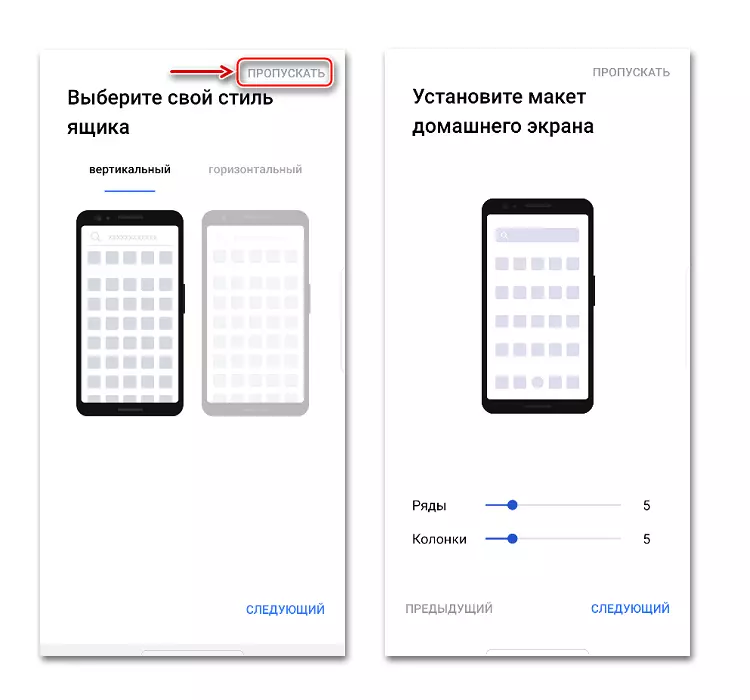
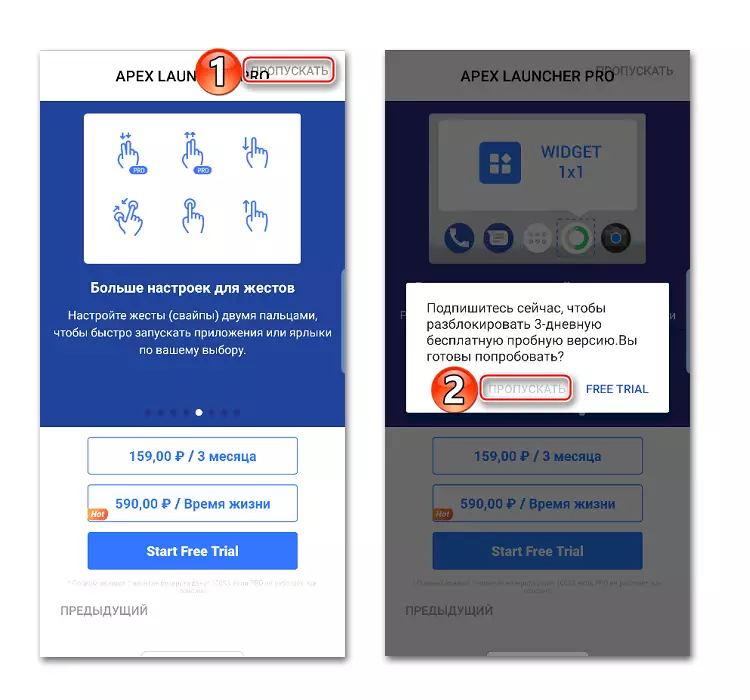

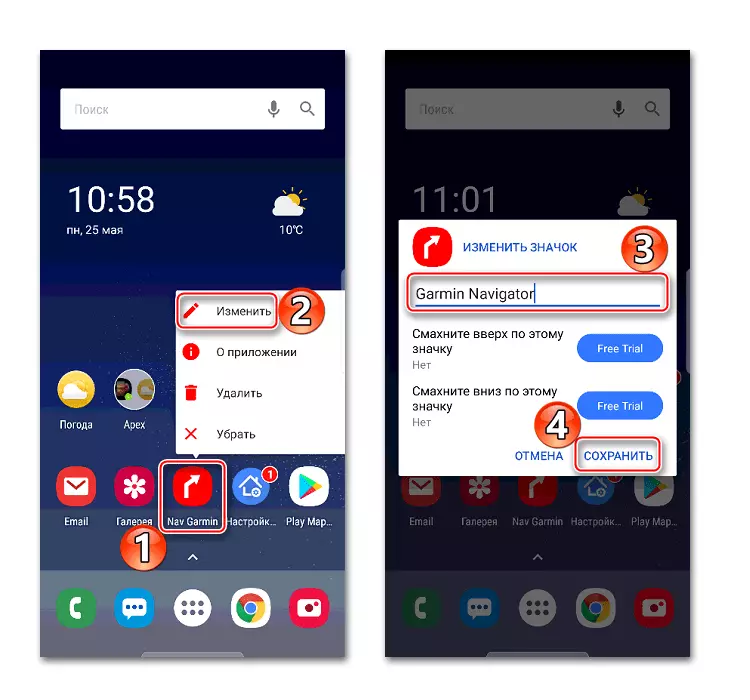




Ընտրանք 2. Դյուրանցման ստեղծող
Դիմումի պիտակների ստեղծման, ինչպես նաեւ գործառույթների եւ համակարգի պարամետրերի պարզ գործիք `դրանց արագ մուտք ապահովելու համար:
Ներբեռնեք դյուրանցման ստեղծող Google Play Market- ից
- Դյուրանցում ստեղծելուց առաջ դիմումի վիդջեթը պետք է ավելացնեք «աշխատասեղանի» մեջ, հակառակ դեպքում ստեղծված պիտակը կլինի ջրանիշի միջոցով `դյուրանցման արտադրող ապրանքանիշի տեսքով: Սովորաբար, Android սարքերը բացվում են «աշխատասեղանի» դատարկ տեղում երկար սեղմումով: Մենք գտնում ենք անհրաժեշտ մեզ եւ քաշում ցանկացած վայր:
- Դյուրանցման արտադրողը ավտոմատ կսկսվի widget ավելացնելուց անմիջապես հետո: Բացեք «Ծրագրերը» բաժինը: The ուցակում ընտրեք ցանկալի ծրագրակազմը:
- Անունը փոխելու համար, ներկայիս անունով թակել, փոխեք այն եւ սեղմեք «Կատարված»:
- Եթե Ձեզ անհրաժեշտ է փոխել պատկերակը, կտտացրեք «դյուրանցման պատկերակը»:
- Ընտրեք պատկերի աղբյուրը, ինչպիսին է սմարթֆոնի «պատկերասրահը» եւ բեռնեք նկարը:
- Երբ պիտակը պատրաստ է, Tapack «Ստեղծեք դյուրանցում» եւ ստուգեք արդյունքը:




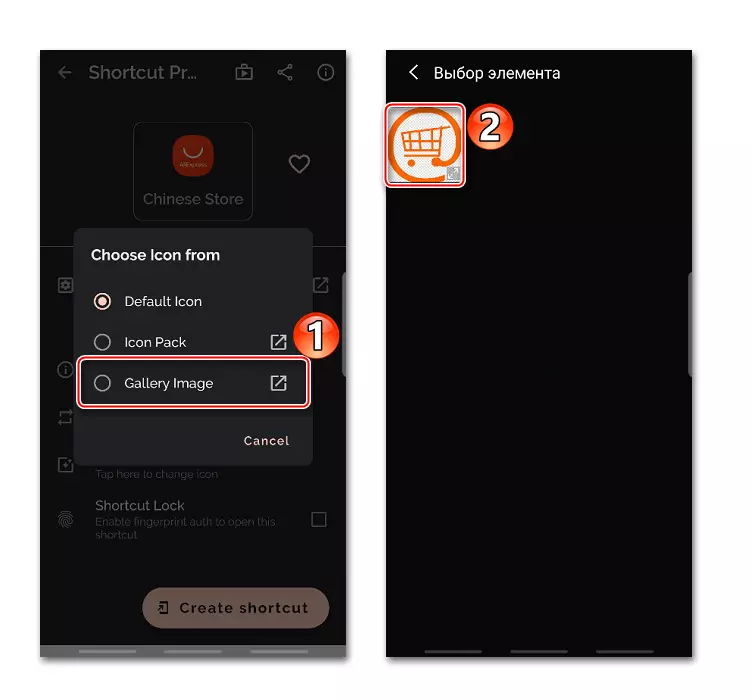

Թաքցրեք ծրագիրը ինքնին, քանի որ դա հնարավոր է անել APEX պիտակի մեջ, այն չի գործի: Դրա համար կան հատուկ ծրագրակազմ, բայց ոչ այն փաստը, որ դիմումը այնուհետեւ կսկսվի ստեղծված պիտակից: Այս դեպքում դուք պարզապես կարող եք փորձել թաքցնել թղթապանակում:
Մեթոդ 2. APK խմբագիր
Սա ավելի բարդ եւ հզոր գործիք է, որը նախատեսված է APK ֆայլերը դիտելու եւ խմբագրելու համար: Այն տրամադրում է գործառնություններ, ինչպիսիք են գովազդը հեռացնելը, ֆոնային պատկերները փոխելը, ճարտարապետության դասավորությունը, թույլտվությունները եւ այլն: Սա պահանջում է համապատասխան հմտություններ: Ծրագիրն արդեն հանվել է Google Play Market- ից, բայց կարող եք ներբեռնել այն ստորեւ:
Ներբեռնեք APK խմբագիր
- Ներբեռնում ենք APK խմբագրիչի տեղադրման ֆայլը սմարթֆոնի վրա, գործարկեք այն եւ թակել «Սահմանել»:
- Մենք կրկին սեղմում ենք «Սահմանել», եւ երբ տեղադրման գործընթացն ավարտվում է, կտտացրեք «Բաց», դիմումը սկսելու համար:


